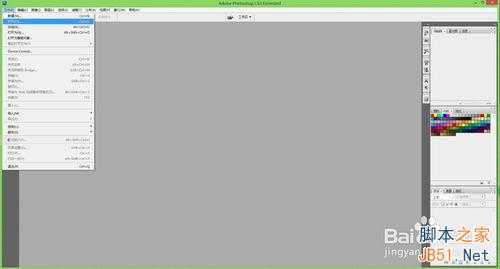相信很多人都喜欢彩虹。如果在你的照片中加入逼真的彩虹是不是很棒呢?下面跟小编来学习下如何制作逼真的彩虹吧!
方法/步骤
1、打开你的ps软件,小编的是ps CS3,左键单击“文件”,选择“打开”,打开你所需要添加彩虹的图片,如下图所示:
2、打开图片后,创建一个新图层,设置为图层1。
3、点击“渐变工具”,找到向下箭头,选择“罗素彩虹”,如下图所示:
4、选择“径向渐变”(注意:此处一定要选择径向渐变),由下向上的方式往上拉箭头,会出现一个彩虹。(可以多试几次,拉出合适的彩虹,如果不合适,可以删除新建的图层1,从新建立一个图层,直到你满意为止。)
5、拉好彩虹后,复制图层1,新建图层1副本,点击向上箭头,选择“滤色”,将图片由“正常”改为“滤色”。
6、选择“滤镜”,在选择“模糊”,再选择“高斯模糊”,如下图所示:
7、点击“高斯模糊”,将半径设为10像素,点击确定。
8、点击下面的新建蒙版图标,建立一个“图层1”的蒙版。(注意:此处选择图层1的蒙版,非图层1副本的蒙版哦。)
9、最后选择黑白渐变(注意此处一定是黑白渐变),这里我们黑白渐变是隐藏彩虹下面的一部分。(注意:如果你的渐变过程没有弄好,可以先删除蒙版,从新建立新的蒙版,直到你觉得合适哦。)如下图所示:
10、让我们来看下效果图。
11、在图片上加上美丽的彩虹的方法你们学会了吗?
注意:在学习ps过程中,一定要多多建立图层,这样我们在不满意的情况下,可以先删除制作的部分,从新制作。
以上就是ps如何制作逼真的彩虹方法介绍,希望能对大家有所帮助!
标签:
ps,逼真,彩虹
免责声明:本站文章均来自网站采集或用户投稿,网站不提供任何软件下载或自行开发的软件!
如有用户或公司发现本站内容信息存在侵权行为,请邮件告知! 858582#qq.com
暂无“ps如何制作逼真的彩虹?”评论...
更新动态
2024年11月25日
2024年11月25日
- 凤飞飞《我们的主题曲》飞跃制作[正版原抓WAV+CUE]
- 刘嘉亮《亮情歌2》[WAV+CUE][1G]
- 红馆40·谭咏麟《歌者恋歌浓情30年演唱会》3CD[低速原抓WAV+CUE][1.8G]
- 刘纬武《睡眠宝宝竖琴童谣 吉卜力工作室 白噪音安抚》[320K/MP3][193.25MB]
- 【轻音乐】曼托凡尼乐团《精选辑》2CD.1998[FLAC+CUE整轨]
- 邝美云《心中有爱》1989年香港DMIJP版1MTO东芝首版[WAV+CUE]
- 群星《情叹-发烧女声DSD》天籁女声发烧碟[WAV+CUE]
- 刘纬武《睡眠宝宝竖琴童谣 吉卜力工作室 白噪音安抚》[FLAC/分轨][748.03MB]
- 理想混蛋《Origin Sessions》[320K/MP3][37.47MB]
- 公馆青少年《我其实一点都不酷》[320K/MP3][78.78MB]
- 群星《情叹-发烧男声DSD》最值得珍藏的完美男声[WAV+CUE]
- 群星《国韵飘香·贵妃醉酒HQCD黑胶王》2CD[WAV]
- 卫兰《DAUGHTER》【低速原抓WAV+CUE】
- 公馆青少年《我其实一点都不酷》[FLAC/分轨][398.22MB]
- ZWEI《迟暮的花 (Explicit)》[320K/MP3][57.16MB]